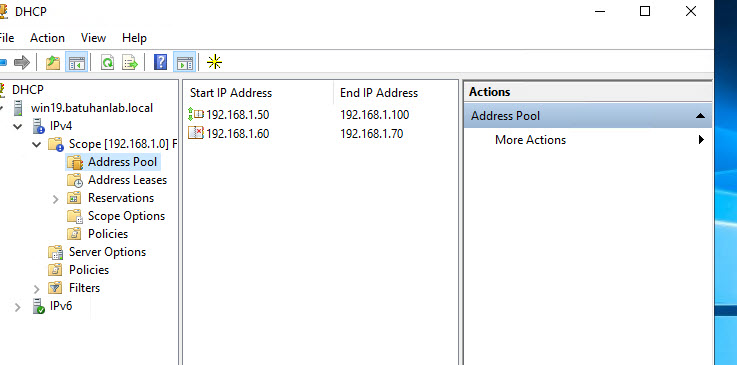Merhaba değerli arkadaşlar, bir önceki makalemde Windows Server 2019 DHCP Server Kurulumu’nu anlatmıştım, bu makalemizde ise Windows Server 2019 DHCP Server New Scope oluşturmayı anlatmaya çalışacağım.
Scope, DHCP (Dynamic Host Configuration Protocol) Server kurulumunun tamamlanmasının ardından Client (istemci) bilgisayarların belirli bir network aralığında IP adresi alması gerekmektedir. Bunun içinde yeni bir scope (kapsam) tanımlaması yapılması gerekmektedir. Scope kavramını bir örnekle açıklayacak olursak başlangıç IP adresi 192.168.1.50 olsun IP bitiş adresi de 192.168.1.100 yani client bir bilgisayarı network’e dahil edildikten sonra 192.168.1.50 ile 100 arasında bir IP adresi atanacaktır. Bu belirlediğimiz IP aralığına Scope denilmektedir.

DHCP yönetim panelini açalım. Biz IPv4 olarak bir scope oluşturacağımız için IPv4 üzerinde sağ tıklayarak New Scope yi seçelim.

New Scope Wizard ekranı açılmış durumda Next diyerek ilerlemeye yani New Scope tanımlama işlemine başlayabiliriz.

Name kısmına oluşturacağımız bir scope için isim yazmamız gerekmekte ben finance olarak adlandırıyorum. Next diyelim.

Start IP address 192.168.1.50 End IP address 192.168.1.250 olarak tanımladım. Length (uzunluk) değerim otomatik olarak gelmiş durumda yine Subnet mask 255.255.255.0 olarak gelmiş bulunmaktadır.

Add Exclusions and Delay ekranında ise dağıtılmayacak IP address aralığını gösteriyor, Eğer ben kendim için belirli bir IP aralığını rezerve edersem yukarıda görüldüğü gibi bu aralık start IP address 192.168.1.60 ile End IP address 192.168.1.70 aralığında ki IP adresleri hiçbir client (istemci) bilgisayarlara atanmayacaktır.
Ekranda görüldüğü gibi Add diyerek IP aralığını Excluded address range (dışlanan adres aralığı) na eklemiş olduk. Next diyelim.

Lease Duration (Kiralama Süresi) ekranında client bilgisayarlara atanacak olan IP adreslerinin kiralanma süresini göstermektedir. Yeni bir Scope tanımlaması yapılırken bu süre 8 days yani 8 gün defult olarak gelmektedir.

DHCP scope yapılandırmasını şimdi yapıp yapmayacağımızı sormakta Yes seçeneğini seçelim ve next diyelim.

Router (Default Gateway) ekranında ise client bilgisayarların internete çıkabilmeleri için gateway adresini sormakta yapınız içerisinde birden fazla modem olabilir örneğin 192.168.1.1 ilk modeminiz ve 192.168.1.2 ikinci modeminiz olabilir eğer internet trafiğini hafifletmek istiyorsanız farklı scope ler oluşturabilir ve bu scopelere Gateway yapılandırması olarak farklı IP adresleri atayabilirsiniz.
192.168.1.1 Router (Default Gateway) olarak belirledikten sonra Next diyelim.

Domain Name and DNS Servers bu ekranda ise yine client bilgisayarların internete çıkabilmeleri ya da network içinde birbirleriyle haberleşebilmeleri için DNS isim çözümleme servisine ihtiyaç duymaktadırlar.

Yapımız içerisinde WINS Servers varsa onunda IP adresini ekleyebiliriz. Herhangi bir WINS server olmadığı için bu ekranı next diyerek geçiyorum.

Do you want to activate this scope now ? Bize oluşturduğumuz scope yi şimdi etkinleştirmek istiyor musunuz diye soruyor bizede yine oluşturmuş olduğumuz new scope etkinleştirmek istediğimiz için yes seçeneğini seçerek next diyoruz.
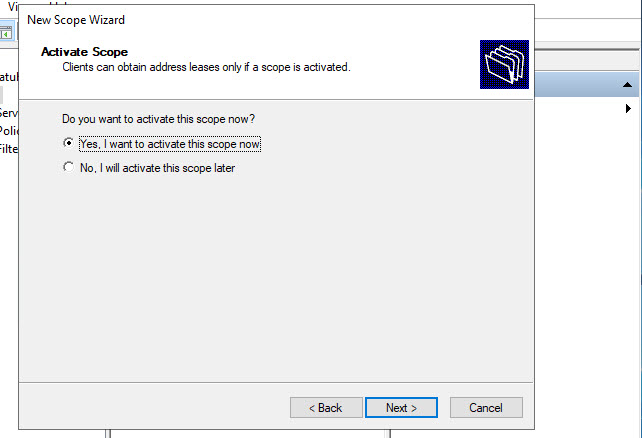
New Scope Wizard (yeni scope sihirbazı) tamamlanmış durumda Finish diyerek kurulumu bitiririz.